
Jaetun dokumentin viimeisimmän toiminnan katsominen Macin Pagesissa
Saat helposti päivitykset kaikesta, mitä jaetussa dokumentissa on tapahtunut. Toimintaluettelossa kerrotaan, jos joku dokumenttiin kutsumasi tekee jotakin seuraavista:
Tekee muokkauksia, kuten lisääminen, muokkaaminen, koon muuttaminen, siirtäminen ja sijoittaminen (mutta ei tyylimuutokset).
Lisää kommentteja ja vastaa kommentteihin.
Liittyy ensimmäistä kertaa yhteistyödokumenttiin.
Suorittaa dokumentille hallintatoimia, kuten salasanan vaihtaminen tai dokumentin palauttaminen.
Voit myös saada ilmoituksia eri toiminnoista.
Jaetun dokumentin toiminnan näyttäminen
Voit näyttää luettelon jaetun dokumentin toiminnasta nähdäksesi, mitä on tapahtunut sen jälkeen, kun viimeksi kävit dokumentissa.
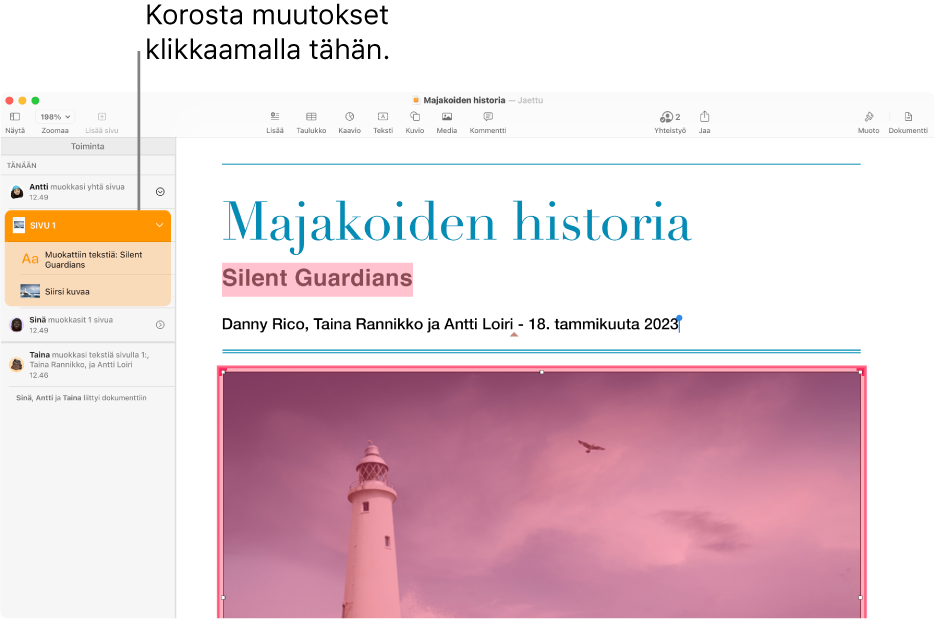
Valitse Pages-appi
 Macillasi.
Macillasi.Tee jaetussa dokumentissa jokin seuraavista:
Valitse Näytä > Näytä toimintapaneeli (näytön yläreunassa olevasta Näytä-valikosta).
Jos tämä valinta ei ole näkyvillä, sinun on ehkä poistuttava tilasta tai suljettava sivupalkki.
Klikkaa työkalupalkissa
 ‑painiketta ja klikkaa Näytä kaikki toiminta ‑painiketta.
‑painiketta ja klikkaa Näytä kaikki toiminta ‑painiketta.Yksityiskohtainen luettelo muutoksista tulee näkyviin sivupalkkiin. Uusimmat muokkaukset ja kommentit näkyvät ensimmäisinä. Käyttäjien liittymiseen ja tiedoston hallintaan liittyvä toiminta on lueteltu alhaalla.
Tee jokin seuraavista näytön vasemman puolen Toiminta-sivupalkissa:
Katso muutokset yksityiskohtaisemmin (esimerkiksi yhden osallistujan useampaan paikkaan tekemät muokkaukset) klikkaamalla lisätietonuolta.
Klikkaamalla korostettua toimintoa näkyviin tulee paikka, johon muutos tehtiin, ja kaikki uudet päivitykset merkitään luetuiksi.
Vinkki: Jos haluat katsoa nopeasti yhteenvedon toiminnasta, kun avaat jaetun dokumentin, klikkaa työkalupalkissa
 -painiketta ja katso uusimmat päivitykset kohdasta Viimeisin toiminta. Ellei mikään ole muuttunut edellisen käyntisi jälkeen, viesti kertoo, että olet ajan tasalla.
-painiketta ja katso uusimmat päivitykset kohdasta Viimeisin toiminta. Ellei mikään ole muuttunut edellisen käyntisi jälkeen, viesti kertoo, että olet ajan tasalla.Kun haluat sulkea Toiminta-sivupalkin, tee jokin seuraavista:
Klikkaa
 ‑painiketta ja klikkaa Kätke kaikki toiminta ‑painiketta.
‑painiketta ja klikkaa Kätke kaikki toiminta ‑painiketta.Valitse Näytä > Kätke toimintapaneeli.
Vedä Toiminta-sivupalkin oikeanpuoleista reunaa vasemmalle, kunnes se häviää.
Huomioi seuraavat asiat:
Toimintaluettelo sisältää dokumentissa tehdyt toiminnat vähintään 30 päivän ajalta, mukaan lukien oma toimintasi. Se korostaa ainoastaan muiden käyttäjien viimeisimmän toiminnan.
Vastikään lisätyt osallistujat näkevät koko yhteistyöhistorian toimintaluettelossa (vähintään 30 päivää taaksepäin).
Julkisessa dokumentissa (jonka käyttöoikeusasetuksena on ”Kaikki, joilla on linkki” ja lupa-asetuksena ”Muokkaus”), toimintaluettelossa ja ilmoituksissa nimellä ”Vieras” esiintyvät osallistujat eivät ole kirjautuneet iCloudiin.
Jos kommentin tekijäksi on merkitty ”Joku”, kyseessä on osallistuja, joka teki kommenttinsa ja poistui sen jälkeen dokumentista.
Osallistujien dokumentin käytön katsominen
Voit nähdä reaaliajassa, mitä jaetun dokumentin osallistujat tekevät. Kutakin osallistujaa edustaa dokumentissa tietyn värinen kohdistin tai korostus. Väri on sama kuin osallistujan nimen vieressä osallistujaluettelossa.
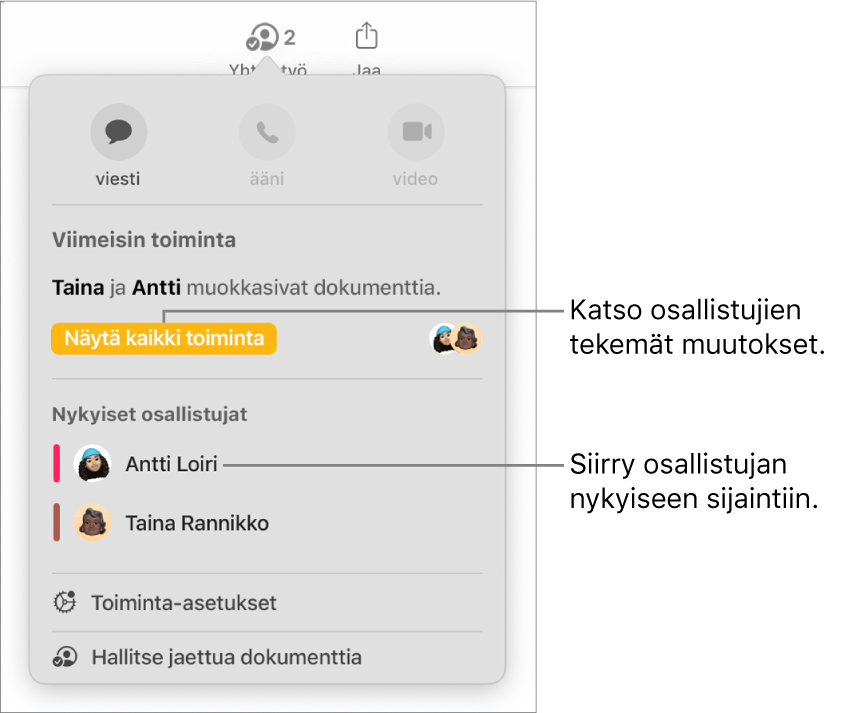
Osallistujien toimintojen näkeminen reaaliajassa:
Valitse Pages-appi
 Macillasi.
Macillasi.Klikkaa jaetussa dokumentissa työkalupalkissa
 -painiketta.
-painiketta.Tee jokin seuraavista:
Tietyn osallistujan tekemien muokkausten seuraaminen: Klikkaamalla osallistujan nimeä osallistujaluettelossa siirryt siihen kohtaan, jossa hän työskentelee dokumentissa.
Toiminnan näyttäminen kätkeminen (eriväriset kohdistimet tai valinnat): Klikkaa osallistujalistan alapuolella Toiminta-asetukset ja valitse valintaneliö tai poista sen valinta kohdassa ”Näytä osallistujien kohdistimet.” Voit myös valita Näytä > Näytä osallistujien kohdistimet tai Näytä > Kätke osallistujien kohdistimet (näytön yläreunan Näytä-valikosta).
![]() -painikkeen vieressä oleva numero ilmoittaa, kuinka monella osallistujalla (itseäsi lukuun ottamatta) on dokumentti avoinna.
-painikkeen vieressä oleva numero ilmoittaa, kuinka monella osallistujalla (itseäsi lukuun ottamatta) on dokumentti avoinna.
Toimintailmoitusten hallitseminen
Kun teet yhteistyötä jaetussa dokumentissa, voit valita, että saat ilmoituksen, kun joku liittyy käyttämään dokumenttia tai muokkaa tai kommentoi sitä.
Valitse Pages-appi
 Macillasi.
Macillasi.Tee jaetussa dokumentissa jokin seuraavista:
Valitse Arkisto > Toiminta-asetukset (näytön yläreunassa olevasta Arkisto-valikosta).
Klikkaa työkalupalkissa
 -painiketta ja klikkaa Toiminta-asetukset.
-painiketta ja klikkaa Toiminta-asetukset.
Laittamalla ilmoitukset päälle tai pois päältä näet, kun käyttäjiä liittyy dokumenttiin tai kun he muokkaavat tai kommentoivat sitä.
Voit myös näyttää tai kätkeä osallistujien kohdistimet ja toiminnan korostukset.
Klikkaa Valmis.
Jos et saa ilmoituksia, sinun on ehkä sallittava Pages-apilta tulevat ilmoitukset. Valitse Omenavalikko 